Problembehandlung beim Ruhezustand auf Linux-VMs
Wenn Sie eine VM in den Ruhezustand versetzen, können Sie den VM-Status auf dem Betriebssystemdatenträger beibehalten. In diesem Artikel wird beschrieben, wie Sie Probleme mit dem Ruhezustandsfeature unter Linux, beim Erstellen von Linux-VMs mit aktiviertem Ruhezustand und beim Versetzen einer Linux-VM in den Ruhezustand beheben.
Wenn Sie das allgemeine Handbuch zur Problembehandlung für den Ruhezustand anzeigen möchten, lesen Sie Problembehandlung beim Ruhezustand in Azure.
Linux-VM kann nicht in den Ruhezustand versetzt werden
Wenn Sie eine VM nicht in den Ruhezustand versetzen können, überprüfen Sie zuerst, ob der Ruhezustand auf der VM aktiviert ist.
Wenn der Ruhezustand auf der VM aktiviert ist, überprüfen Sie, ob der Ruhezustand im Gastbetriebssystem erfolgreich aktiviert wurde. Sie können den Erweiterungsstatus überprüfen, wenn Sie die Erweiterung zum Aktivieren des Ruhezustands im Gastbetriebssystem verwendet haben.
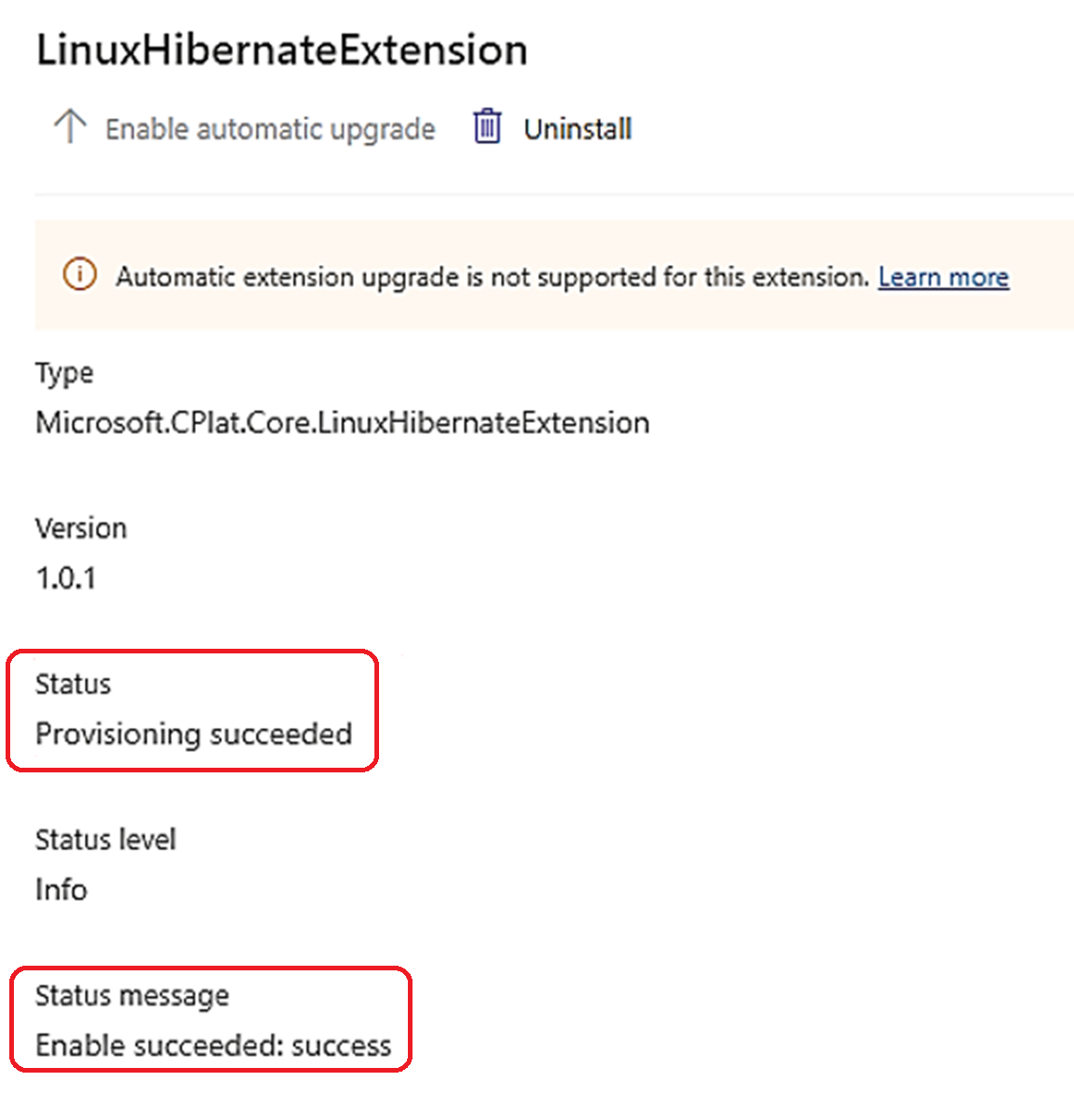
Gast-Linux-VMs können nicht in den Ruhezustand versetzt werden
Sie können den Erweiterungsstatus überprüfen, wenn Sie die Erweiterung zum Aktivieren des Ruhezustands im Gastbetriebssystem verwendet haben.
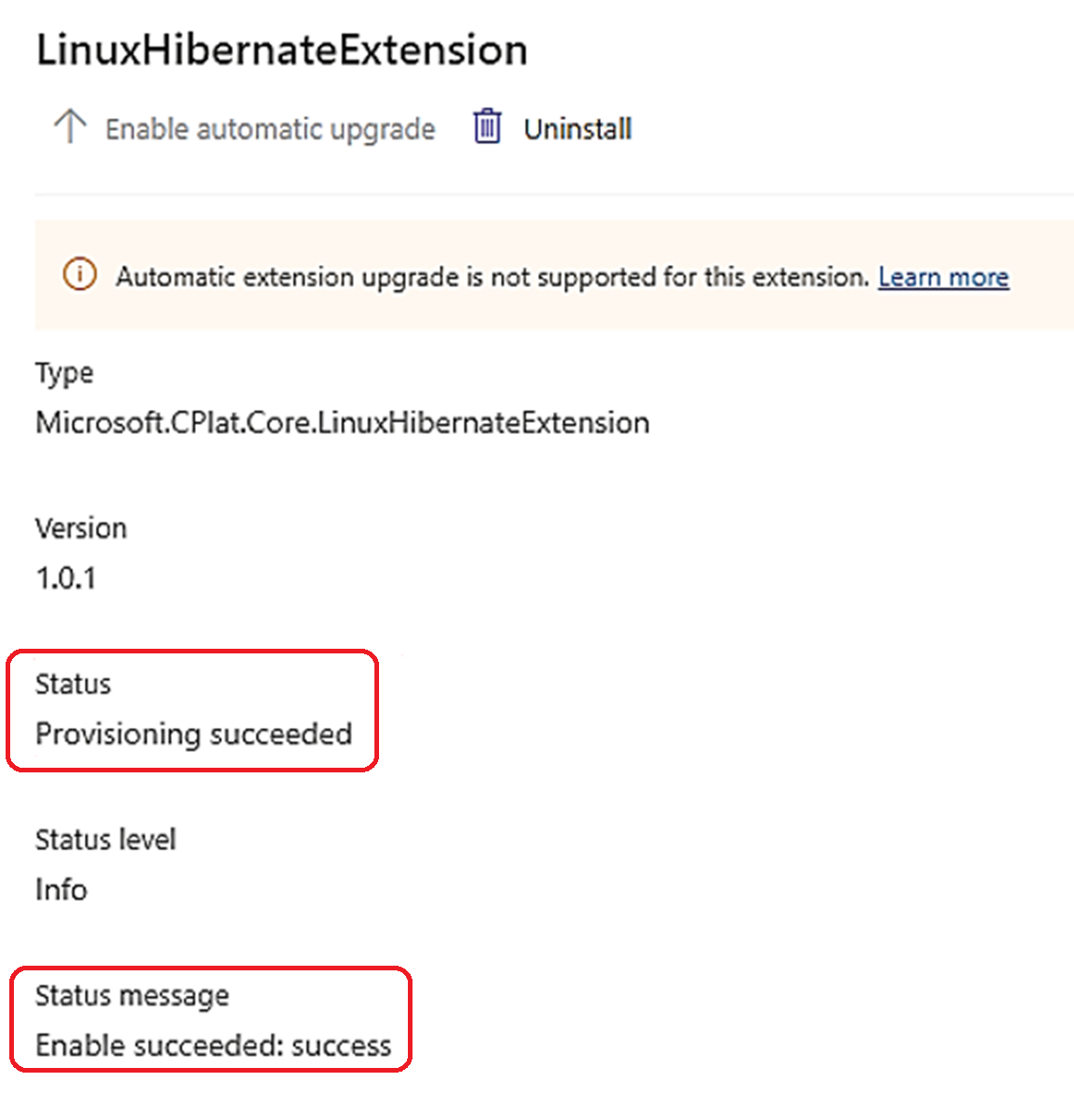
Wenn Sie das Tool zum Einrichten des Ruhezustands (hibernation-setup-tool) verwendet haben, um das Gastbetriebssystem für den Ruhezustand zu konfigurieren, können Sie mit dem folgenden Befehl überprüfen, ob das Tool erfolgreich ausgeführt wurde:
systemctl status hibernation-setup-tool
Bei erfolgreicher Ausführung sollte „Inactive (dead)“ zurückgegeben werden, und die Protokollmeldung sollte „Swap file for VM hibernation set up successfully“ lauten.
Beispiel:
azureuser@:~$ systemctl status hibernation-setup-tool
● hibernation-setup-tool.service - Hibernation Setup Tool
Loaded: loaded (/lib/systemd/system/hibernation-setup-tool.service; enabled; vendor preset: enabled)
Active: inactive (dead) since Wed 2021-08-25 22:44:29 UTC; 17min ago
Process: 1131 ExecStart=/usr/sbin/hibernation-setup-tool (code=exited, status=0/SUCCESS)
Main PID: 1131 (code=exited, status=0/SUCCESS)
linuxhib2 hibernation-setup-tool[1131]: INFO: update-grub2 finished successfully.
linuxhib2 hibernation-setup-tool[1131]: INFO: udev rule to hibernate with systemd set up in /etc/udev/rules.d/99-vm-hibernation.rules. Telling udev about it.
...
...
linuxhib2 hibernation-setup-tool[1131]: INFO: systemctl finished successfully.
linuxhib2 hibernation-setup-tool[1131]: INFO: Swap file for VM hibernation set up successfully
Wenn das Gastbetriebssystem nicht für den Ruhezustand konfiguriert ist, führen Sie die entsprechende Aktion aus, um das Problem zu beheben. Wenn der Ruhezustand beispielsweise aufgrund von unzureichendem Speicherplatz nicht im Gastbetriebssystem konfiguriert werden konnte, ändern Sie die Größe des Betriebssystemdatenträgers, um das Problem zu beheben.
Auf Debian-Images deaktivierte Azure-Erweiterungen
Azure-Erweiterungen sind für Debian-Images derzeit standardmäßig deaktiviert (weitere Details finden Sie hier: https://lists.debian.org/debian-cloud/2023/07/msg00037.html). Wenn Sie den Ruhezustand für Debian-basierte VMs über die LinuxHibernationExtension aktivieren möchten, können Sie die Unterstützung für VM-Erweiterungen über benutzerdefinierte cloud-init-Daten erneut aktivieren:
#!/bin/sh
sed -i -e 's/^Extensions\.Enabled =.* $/Extensions.Enabled=y/" /etc/waagent.conf
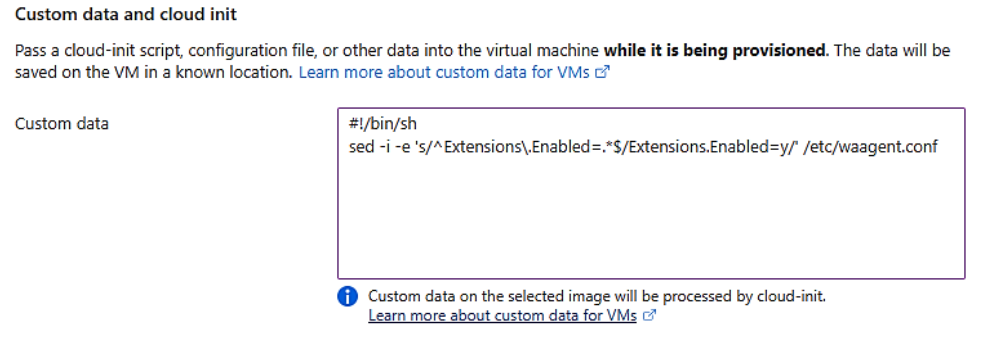
Alternativ können Sie den Ruhezustand auf dem Gast aktivieren, indem Sie das Tool zum Einrichten des Ruhezustands auf der Linux-VM installieren.